無線區域網路 (AP 模式) 不需要使用無線區域網路存取點,即可直接將無線裝置 (電腦、平板電腦、智慧型手機等等) 連接至機器。
注意
-
如果機器和無線裝置中間有金屬、鋁窗框或鋼筋混凝土墻,可能較難建立連線。
-
透過無線區域網路 (AP 模式) 最多可將 4 個裝置連接至機器。將拒絕第 5 個裝置。
-
自動連線 (按鈕)
如果無線裝置支援 WPS-PBC (按鈕),可以使用 WPS 按鈕讓無線裝置連線機器。
-
手動設定
如果無線裝置不支援 WPS-PBC (按鈕),可以在無線裝置中輸入機器的 [SSID (SSID)] 及 [Password (密碼)],以連線至無線區域網路 (AP 模式)。
自動連線 (按鈕)
如果無線裝置支援 WPS-PBC (按鈕),可以使用 WPS 按鈕讓無線裝置連線機器。
-
參閱裝置隨附的手冊,確定 WPS 按鈕在無線裝置上的位置。
-
開啟機器電源。
注意
如果「是否要設定無線?」訊息出現,請勾選 [Do not show next time. (下次不要顯示。)] 核取方塊,然後按下 [No (否)]。
-
按下觸控面板上的 [Device Settings (裝置設定)]。
-
按下 [Admin Setup (管理員設定)]。
-
輸入管理員名稱及密碼,然後按一下 [OK (確定)]。
原廠預設的管理員名稱與密碼分別是「admin」與「999999」。
-
按下 [Network Menu (網路選單)]。
-
按下 [Network Setup (網路設定)]。
-
按下 [Wireless(AP Mode) Setting (無線 (AP 模式) 設定)]。
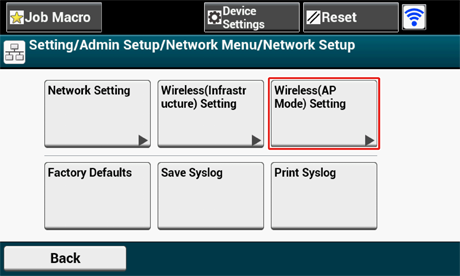
下列訊息將顯示 5 秒鐘左右。
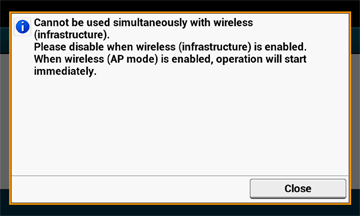
-
按下 [Enable (啟用)]。
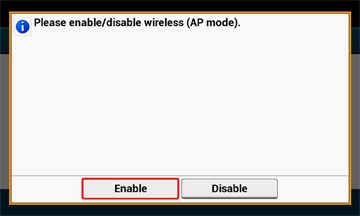
-
按下 [Automatic connection (push-button) (自動連線 (按鈕))]。
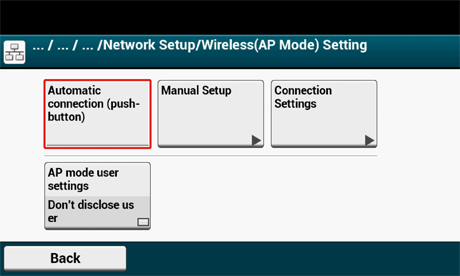
-
按下 [Yes (是)]。
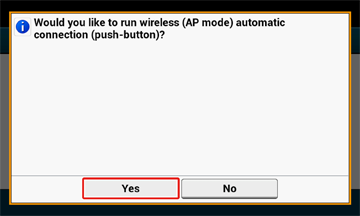
-
開始操作無線裝置上的 WPS-PBC (按鈕) 連接至機器。
出現下列畫面時,表示無線區域網路設定完成。
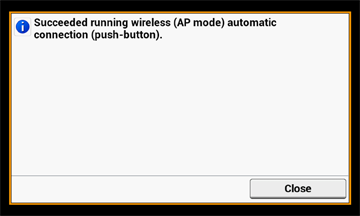
連線失敗時,請按照「手動設定」中的步驟再試一次。
手動設定
如果無線裝置不支援 WPS-PBC (按鈕),可以在無線裝置中輸入機器的 [SSID (SSID)] 及 [Password (密碼)],以連線至無線區域網路。
-
開啟機器電源。
注意
如果「是否要設定無線?」訊息出現,請勾選 [Do not show next time. (下次不要顯示。)] 核取方塊,然後按下 [No (否)]。
-
按下觸控面板上的 [Device Settings (裝置設定)]。
-
按下觸控面板上的 [Admin Setup (管理員設定)]。
-
輸入管理員名稱及密碼,然後按一下 [OK (確定)]。
原廠預設的管理員名稱與密碼分別是「admin」與「999999」。
-
按下 [Network Menu (網路選單)]。
-
按下 [Network Setup (網路設定)]。
-
按下 [Wireless(AP Mode) Setting (無線 (AP 模式) 設定)]。
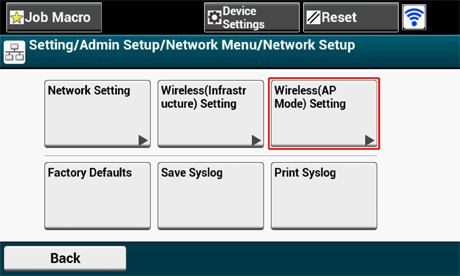
下列訊息將顯示 5 秒鐘左右。
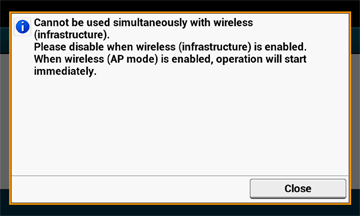
-
按下 [Enable (啟用)]。
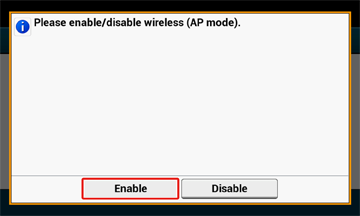
-
按下 [Manual Setup (手動設定)]。
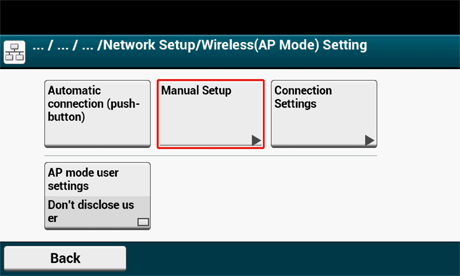
-
檢查機器的 [SSID (SSID)] 及 [Password (密碼)]。
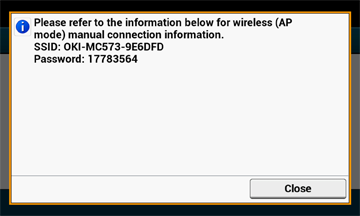
-
輸入在步驟 10 中查看的 [SSID (SSID)] 及 [Password (密碼)],連接至機器及無線裝置。

